Nagtatampok ang post na ito ng mga solusyon upang ayusin Nabigong I-load ng PowerPoint ang Hlink.dll . Ang Microsoft PowerPoint ay isang programa ng pagtatanghal para sa Windows na nagpapahintulot sa mga user na lumikha ng mga presentasyon mula sa simula. Ang mga user ay maaaring magdagdag ng teksto, mga larawan, mga transition, mga animation, atbp. Ngunit kamakailan, ang mga user ay nagreklamo tungkol sa pagtanggap ng mga mensahe ng error na ito:
Hindi ma-load ang 'hlink.dll' ng Microsoft PowerPoint.
Nabigo ang Microsoft PowerPoint na i-load ang 'hlink.dll'.
Sa kabutihang palad, maaari mong sundin ang ilang mga simpleng hakbang upang ayusin ito.

pinakamahusay na libreng walang hiya software
Ano ang Hlink.dll?
Ang Hlink.dll ay isang bahagi ng extension ng application na bahagi ng Microsoft Office. Makikita mo ito sa C:\Windows\ SysWOW64 , C:\Windows\ Sistema 32 at Mga folder ng WinSxS . Kung nawawala, hindi nahanap, o nabigong mag-load ang file na ito, maaaring hindi gumana nang maayos ang mga programa sa Office tulad ng PowerPoint.
Ayusin ang PowerPoint ay nabigong i-load ang Hlink.dll
Kung hindi mai-load ng iyong PowerPoint ang Hlink.dll file, kakailanganin mong i-extract ang file at pagkatapos ay palitan ito. Gayunpaman, may iba pang maaari mong subukang ayusin ang isyung ito.
- Irehistro muli ang DLL file
- I-extract ang Hlink.dll File
- Patakbuhin ang PowerPoint sa Clean Boot State
- Ayusin ang Office Online
- Magsagawa ng System Restore.
Ngayon tingnan natin ang mga ito nang detalyado.
1] Irehistro muli ang DLL file
Kung ang Hlink.dll file ay nagdudulot ng hindi paggana ng PowerPoint, dapat mong subukan muling pagrehistro ng DLL file . Narito kung paano:
sedlauncher
Mag-click sa Windows key at hanapin Command Prompt .
Mag-click sa Patakbuhin bilang Administrator .
I-type ang sumusunod na command at pindutin Pumasok :
regsvr32 Hlink.dllNgayon, i-restart ang iyong PC at suriin.
2] I-extract ang Hlink.dll File
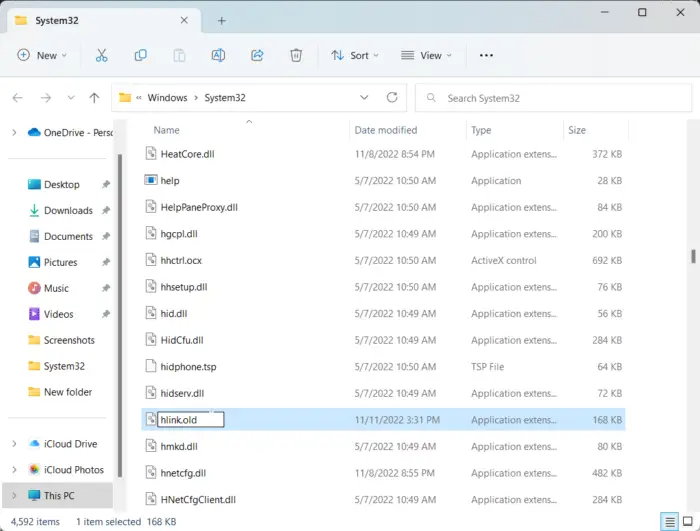
Ang susunod na mungkahi ay nangangailangan sa iyo na palitan ang lumang Hlink.dll file ng bago. Posibleng na-corrupt ang file at nagdudulot ng mga isyu. Narito kung paano:
Bukas File Explorer at mag-navigate sa sumusunod na lokasyon para sa 64-bit system.
C:\WINDOWS\SysWOW64\hlink.dll
Mag-right-click sa Hlink.dll file at palitan ang pangalan nito bilang Hlink.old .
Ngayon i-download ang bago Hlink.dll file mula sa Microsoft at i-extract ito.
Kapag tapos na, buksan ang Command Prompt bilang Admin.
I-type ang sumusunod na command kung saan ang drive ay ang lokasyon ng bagong DLL file, at ang Windows ay ang folder na may Windows operating system:
kung paano patayin ang mga marka ng talata sa salita
expand drive:\i386 hlink.dl_ c:\windows\SysWOW64\hlink.dll
Kapag tapos na, patakbuhin ang sumusunod na command upang muling irehistro ang file.
regsvr32 Hlink.dll
Ngayon, i-restart ang iyong device upang tingnan kung naayos na ang isyu.
3] Patakbuhin ang PowerPoint sa Clean Boot State
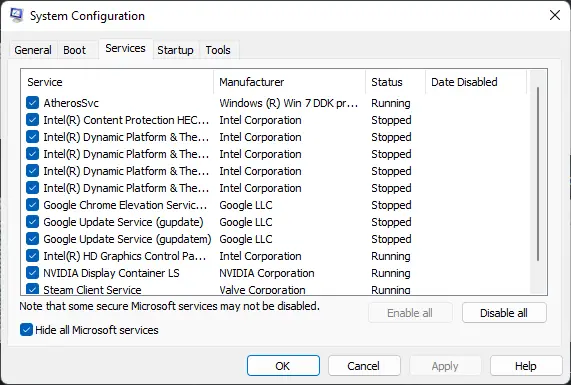
Ang mga third-party na application na naka-install sa iyong device ay maaaring maging responsable para sa hlink.dll ay hindi ma-load sa PowerPoint. Magsagawa ng Clean Boot ng iyong PC upang paghigpitan ang lahat ng mga third-party na application. Narito kung paano ka makakagawa ng malinis na boot:
- Mag-click sa Magsimula , hanapin System Configuration at buksan ito.
- Mag-navigate sa Heneral tab at suriin ang Selective Startup opsyon at ang Mga Serbisyo ng Load System Pagpipilian sa ilalim nito.
- Pagkatapos ay mag-navigate sa Mga serbisyo tab at suriin ang opsyon Itago ang lahat ng serbisyo ng Microsoft .
- Mag-click sa Huwag paganahin ang lahat sa kanang sulok sa ibaba at pindutin ang Ilapat, pagkatapos Ok para i-save ang mga pagbabago.
Kung hindi lalabas ang error sa Clean Boot State, maaaring kailanganin mong manual na paganahin ang sunud-sunod na proseso at tingnan kung sino ang may kasalanan. Kapag natukoy mo na ito, huwag paganahin o i-uninstall ang software.
4] Ayusin ang Office Online
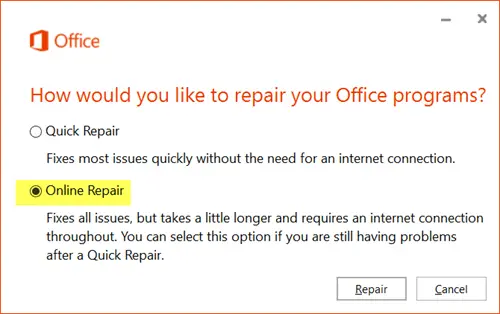
Kung wala sa mga hakbang na ito ang makakatulong sa iyo, isaalang-alang pag-aayos ng Office 365 online . Ito ay kilala upang matulungan ang karamihan sa mga gumagamit na makayanan ang error na ito. Narito kung paano ito gawin:
patayin ang paggising sa lan windows 10
- Pindutin Windows Key + I buksan Mga setting .
- Mag-click sa Mga App > Mga App at Mga Tampok .
- Ngayon mag-scroll pababa, mag-click sa produkto ng opisina na gusto mong ayusin, at piliin Baguhin .
- I-click ang Online Repair at sundin ang mga tagubilin sa screen.
5] Magsagawa ng System Restore
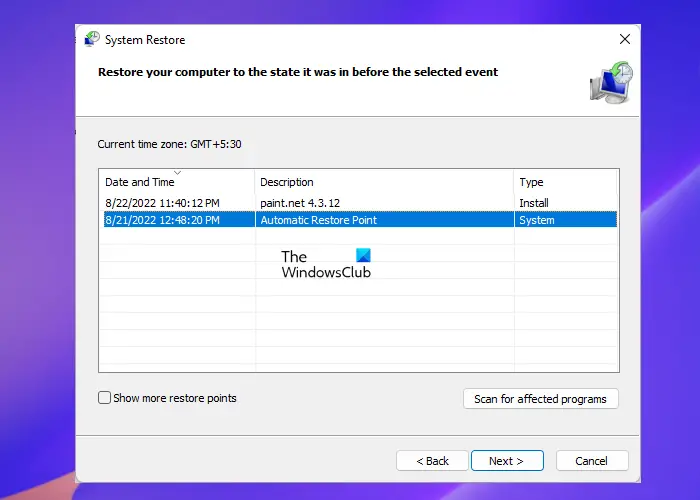
Kung hindi ito makakatulong sa iyo, isagawa ang System Restore para bumalik sa punto bago magsimula ang problema. Ang pagsasagawa ng system restore ay maaaring gawing gumagana ang iyong device nang hindi muling ini-install ang operating system. Ang paggawa nito ay aayusin ang kapaligiran ng Windows sa pamamagitan ng pag-install ng mga file at setting na naka-save sa restore point.
Ayusin: Error code PIN-INAPP-INVALIDPIN-8 kapag sinusubukang i-activate ang Office
Paano ko aayusin ang isang corrupt na PowerPoint file?
Upang ayusin ang isang sira na PowerPoint File, mag-right-click sa nasirang file, mag-click sa Properties, at mag-navigate sa tab na Mga Tool. Sa ilalim ng Error-checking, mag-click sa Check Now at piliin ang check box na Awtomatikong ayusin ang file system error.















